- Google Chrome vrlo je popularan web preglednik, ali još uvijek pati od povremenih problema.
- Jedan od takvih primjera je kada se ne zatvori pravilno, o čemu ćemo raspravljati u vodiču u nastavku.
- Da biste pročitali više o uobičajenim problemima s preglednikom, posjetite naše web stranice Stranica s pogreškama preglednika.
- Ako želite znati više o Google Chromeu, imamo specijalizirana stranica za Google Chrome ispunjen korisnim informacijama.
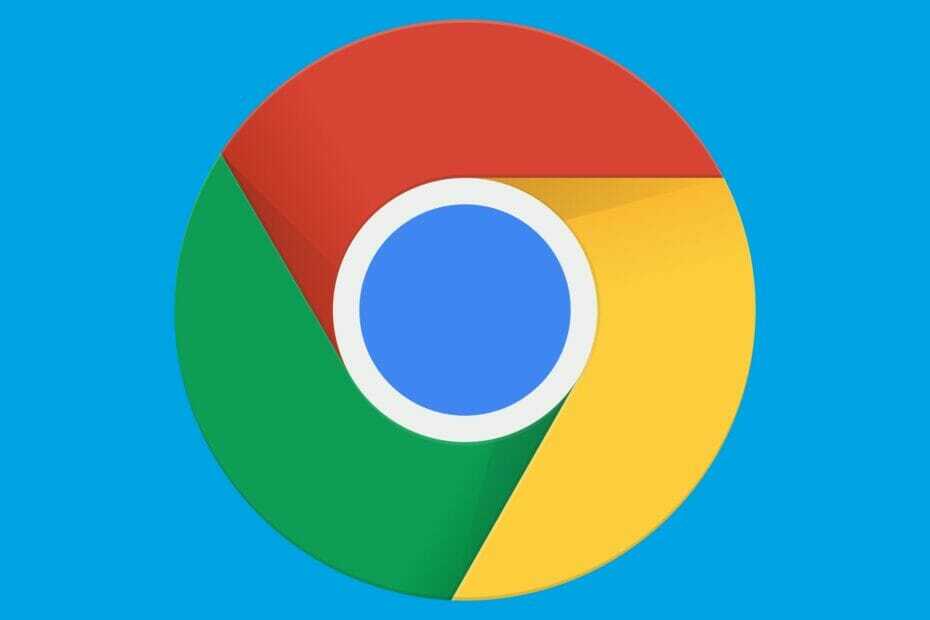
- Jednostavna migracija: koristite Opera asistenta za prijenos izlaznih podataka, poput oznaka, lozinki itd.
- Optimizirajte upotrebu resursa: vaša RAM memorija koristi se učinkovitije od Chromea
- Poboljšana privatnost: integriran besplatni i neograničeni VPN
- Bez oglasa: ugrađeni alat za blokiranje oglasa ubrzava učitavanje stranica i štiti od pretraživanja podataka
- Preuzmite Opera
Neki su korisnici objavili o Krom nije se pravilno zatvorio poruka o pogrešci na Googleovim forumima. Ti su korisnici izjavili da se poruka o pogrešci neprestano pojavljuje kad pokrenu svoj Krom preglednicima. Obavijest o pogrešci uključuje a Vratiti gumb koji vraća prethodno otvorene kartice stranica.
Nastavlja li se pad sustava Chrome i prilikom ponovnog pokretanja obavještava vas da se nije pravilno isključio? Započnite vraćanjem Google Chromea na zadane vrijednosti. To bi trebalo ukloniti moguća nevaljala proširenja i riješiti problem. Ako se problem nastavi, uredite naslov zadane mape i konfiguracijsku datoteku Preference u mapi AppData.
Za detalje, nastavite čitati u nastavku.
Kako mogu učiniti da se Google Chrome ispravno isključi?
- Pokušajte s drugim preglednikom kako biste izbjegli padove
- Resetirajte Google Chrome
- Uredite naslov zadane mape
- Uredite datoteku s postavkama
- Onemogućite opciju Nastavi pokretati pozadinske aplikacije
1. Pokušajte s drugim preglednikom kako biste izbjegli padove
Google Chrome ima tendenciju povremeno se loše ponašati, a neki se korisnici toga vjerojatno zasite. Postoji ocean alternativa, posebno ovih dana, a ako niste posebno vezani uz Chrome, prelazak na drugi preglednik čini se sjajnom idejom.
Naša je preporuka da je preglednik Opera, preglednik koji ima očite sličnosti s Chromeom, ali nudi mnogo više.
Sad biste mogli pitati što je tako posebno u Operi? Programeri koji su ga napravili, temeljeni na arhitekturi projekta Chromium, usredotočili su se na to privatnost i sigurnost.
Pokrenite skeniranje sustava kako biste otkrili potencijalne pogreške

Preuzmite Restoro
Alat za popravak računala

Klik Započni skeniranje pronaći probleme sa sustavom Windows.

Klik Popravi sve za rješavanje problema s patentiranim tehnologijama.
Pokrenite skeniranje računala pomoću alata za popravak za obnavljanje kako biste pronašli pogreške koje uzrokuju sigurnosne probleme i usporavanja. Nakon završetka skeniranja, postupak popravka zamijenit će oštećene datoteke svježim Windows datotekama i komponentama.
Europan Komisija prepoznala je preglednik po načinu na koji se bavi nametljivim web mjestima, praćenju i profiliranju korisnika.
Značajke poput ugrađenog antivirusnog programa, 2048-bitnog RSA ključa za šifriranje i HTTPS preusmjeravanja zaštitit će vas. Drugi, poput Naprednog privatnog pregledavanja ili ugrađenog VPN učinit će vas anonimnima i težiti vašoj privatnosti.

Opera
Pregledajte Internet bez brige o pogreškama i problemima s jednim od najstabilnijih web preglednika na tržištu.
Posjetite web stranicu
2. Resetirajte Google Chrome
- Pritisnite Prilagodi i kontroliraj Google Chrome dugme.
- Klik Postavke za otvaranje kartice stranice prikazane izravno u nastavku.
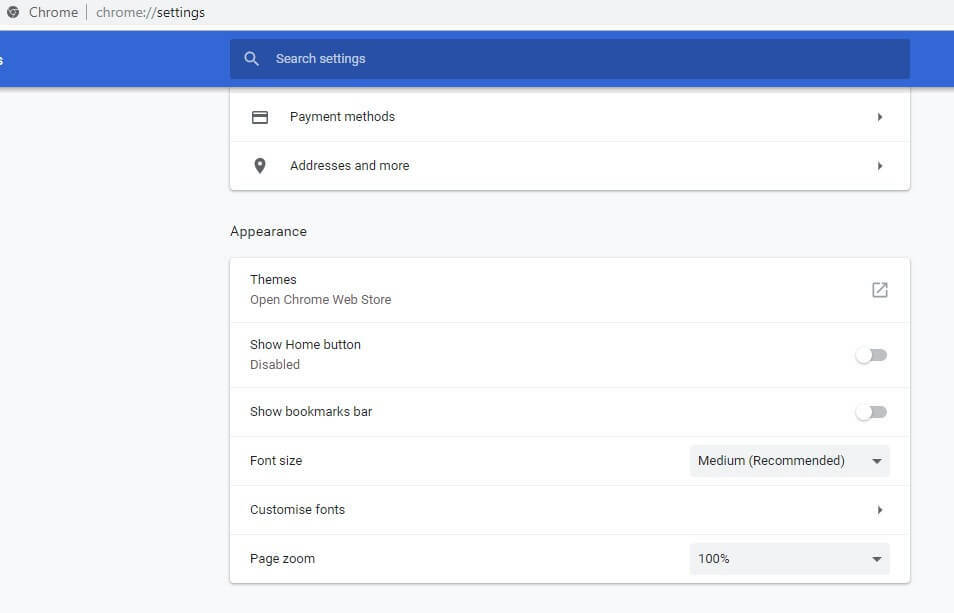
- Pomaknite se dolje po toj kartici i kliknite na Napredna dugme.
- Zatim se pomaknite prema dolje i kliknite na Vratite postavke na izvorne zadane vrijednosti opcija.
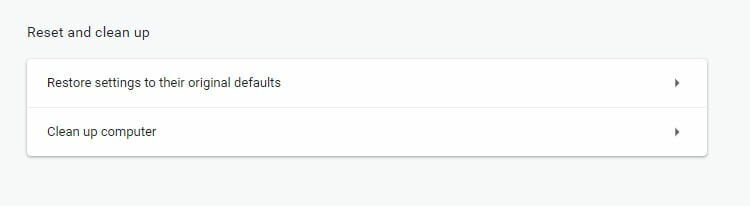
- Klik Resetirati postavke za potvrdu.
3. Uredite Zadana mapa titula
- Otvori File Explorer s Windows tipkom + E prečac.
- Odaberite Skriveni predmeti potvrdni okvir na kartici Pogled prikazan izravno ispod.
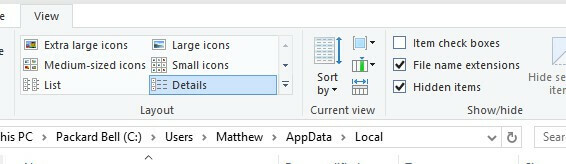
- Zatim dođite do ove putanje mape: C:> Korisnici> (korisnički račun)> AppData> Lokalno> Google> Chrome> Korisnički podaci.
- Desnom tipkom miša kliknite zadanu podmapu i odaberite Preimenovati.
- Unesite "default_old" kao naslov nove mape i pritisnite tipku Return.
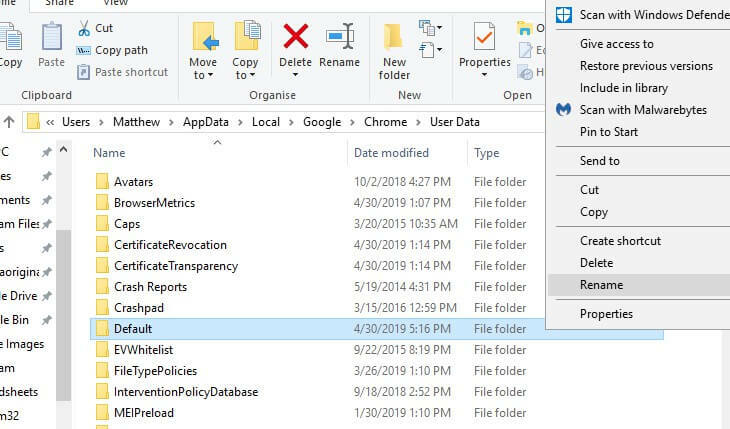
- Nakon toga otvorite Google Chrome.
Ako resetiranje Chromea ne popravi pogreška, pokušajte naslov zadane podmape promijeniti u nešto drugo. Korisnici su rekli da su popravili pogrešku Chrome nije ispravno isključio uređivanjem naslova zadane mape.
4. Uredite datoteku s postavkama
- Otvorite prozor File Explorer.
- Dalje, otvorite ovu putanju mape u File Explorer-u:
- C:> Korisnici> (korisnički račun)> AppData> Lokalno> Google> Chrome> Korisnički podaci> Zadani.
- Desnom tipkom miša kliknite Postavke i odaberite Otvoriti sa za otvaranje prozora na snimci izravno ispod.
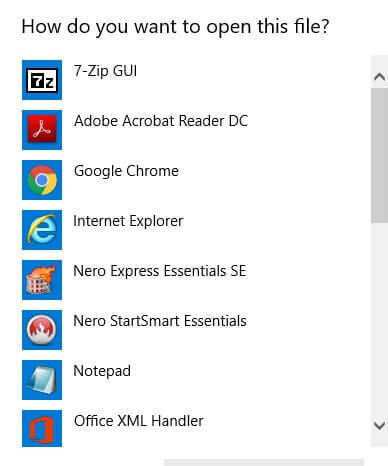
- Odaberite Notepad i kliknite u redu.
- Klik Uredi > Pronaći da biste otvorili uslužni program za pretraživanje.
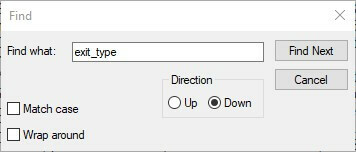
- Zatim u okvir za pretraživanje unesite ‘exit_type’ i kliknite u redu dugme. To će istaknuti exit_type u tekstualnom dokumentu kao što je prikazano u nastavku.
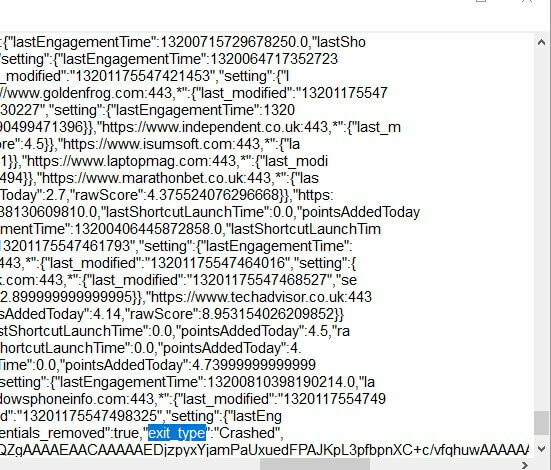
- Zatim izbrišite "Srušeno" i zamijenite ga s "normalno" kako je prikazano izravno u nastavku.
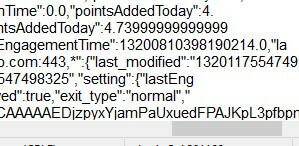
- Klik Datoteka > Uštedjeti za spremanje promjena.
- Zatvori Uređivač teksta za notepad.
- Zatim ponovo pokrenite Windows i pokrenite preglednik Chrome.
Uređivanje datoteke Preferences je još jedna razlučivost za koju su neki korisnici potvrdili da ispravlja pogrešku u vezi s Chromeom. Ti su korisnici u toj datoteci uredili izlazni tip.
5. Poništi odabir Nastavite pokretati pozadinske aplikacije kada je Google Chrome zatvoren
- Da biste to učinili, unesite chrome: // postavke na traci kartica preglednika; i pritisnite Povratak ključ.
- Dalje, unesite Nastavite pokretati pozadinske aplikacije kada je Google Chrome zatvoren u okviru za pretraživanje kartice Postavke.
- Uključivanje Nastavite pokretati pozadinske aplikacije kada Google Chrome je isključena ako je uključena.
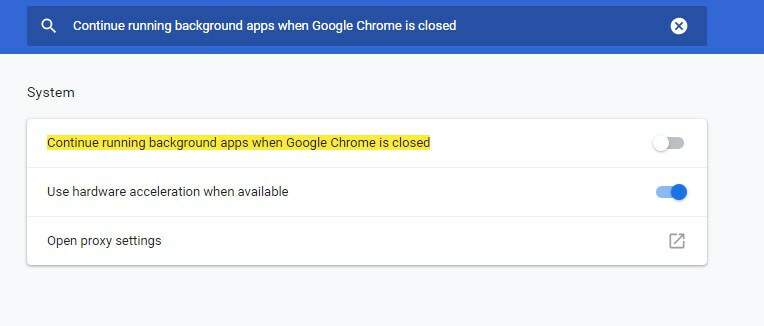
- Zatvorite i ponovo otvorite Google Chrome.
Korisnici su također rekli da su popravili pogrešku Chrome nije ispravno isključio poništavanjem odabira Nastavite pokretati pozadinske aplikacije kada Google Chrome je zatvorena opcija.
Gore navedene rezolucije popravile su pogrešku da se Chrome nije pravilno isključio za brojne korisnike. Dakle, postoje velike šanse da će barem jedna od tih rezolucija riješiti problem za većinu korisnika.
 I dalje imate problema?Popravite ih pomoću ovog alata:
I dalje imate problema?Popravite ih pomoću ovog alata:
- Preuzmite ovaj alat za popravak računala ocijenjeno odličnim na TrustPilot.com (preuzimanje započinje na ovoj stranici).
- Klik Započni skeniranje kako biste pronašli probleme sa sustavom Windows koji mogu uzrokovati probleme s računalom.
- Klik Popravi sve za rješavanje problema s patentiranim tehnologijama (Ekskluzivni popust za naše čitatelje).
Restoro je preuzeo 0 čitatelji ovog mjeseca.



